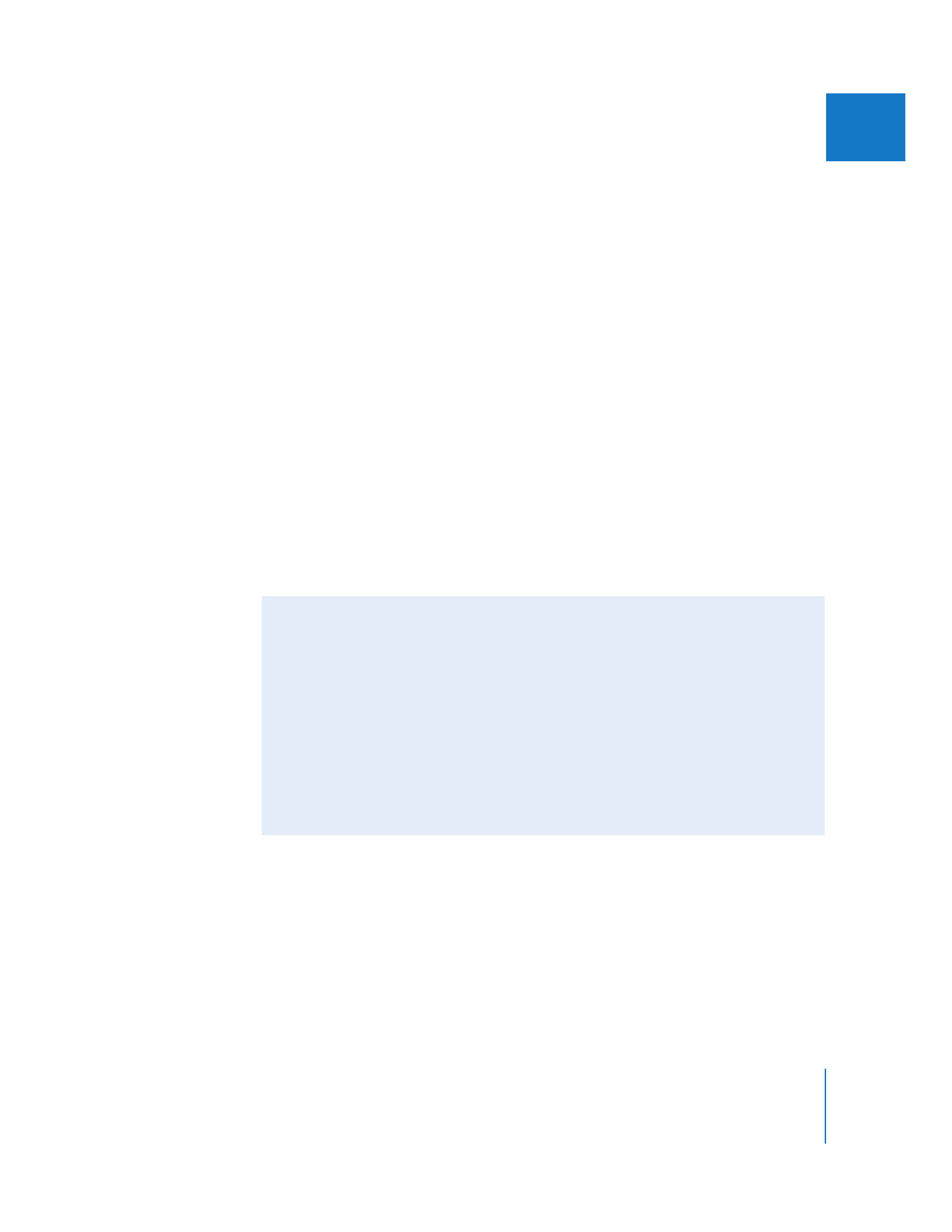
「バッチ」ウインドウのジョブに書き出し
先のプリセットをドラッグします。
デフォルトで、
「
Compressor
」はエンコードしたファイルをソースのメディアファイルと同じ場
所に保存します。
2
必要に応じて、エンコードしたファイルに新しい名前を入力します。
ジョブを送信してエンコードするには:
m
「バッチ」ウインドウの「実行」をクリックします。
バッチモニタアプリケーションが開き、エンコーディングの進捗状況を示します。エンコーディ
ングが完了したムービーは、
DVD
、
Web
、
iPod
プロジェクトで使うことができます。
「
Final
Cut
Pro
」から「
Compressor
」で書き出す
「
Compressor
を使って書き出し」コマンドを使えば、
「ブラウザ」のクリップやシーケンスを
「
Final
Cut
Pro
」から「
Compressor
」に直接書き出すことができます。
「
Final
Cut
Pro
」から
「
Compressor
」へのメディアの書き出しは、
「
Compressor
」をスタンドアロンアプリケーショ
ンとして使う場合とほとんど同じです。主な違いは、エンコーディング処理で「
Final
Cut
Pro
」
はメディアを直接「
Compressor
」にレンダリングするため、中間の
QuickTime
ムービーを作成
する必要がない点です。
「
Compressor